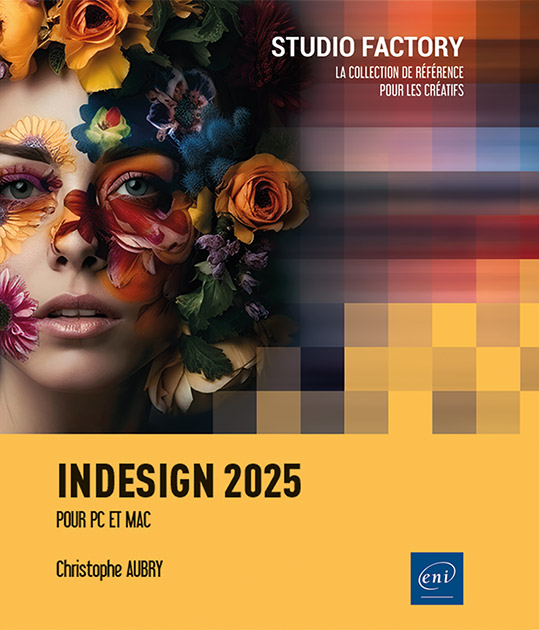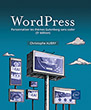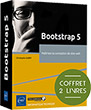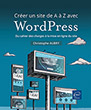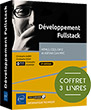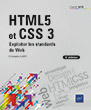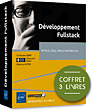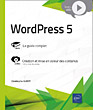InDesign 2025
Les points forts du livre :
- Une approche complète de la structuration typographique et graphique,
- Une maîtrise approfondie du flux de production et de la diffusion multiplateforme,
- Une intégration fluide des ressources collaboratives et du cloud
- Niveau Initié à Confirmé
- Nombre de pages 654 pages
- Parution octobre 2025
- Niveau Initié à Confirmé
- Parution octobre 2025
Découvrez dans ce livre les fonctionnalités de PAO du logiciel InDesign 2025. Après la présentation de l’interface commune aux logiciels de la suite Adobe, vous apprendrez à créer une page avec tous les éléments nécessaires à la composition. Vous y ajouterez ensuite des blocs de texte ou d’images et apprendrez à les manipuler.
Vous verrez comment mettre en forme le texte, notamment grâce aux feuilles de styles qui permettent une mise en forme structurée, et vous apprendrez à insérer des tableaux bien formatés. Vous découvrirez ensuite comment mettre en valeur les pages avec la gestion des images et des éléments graphiques (dessin, effets...) qui les composent.
Puis vous verrez comment créer des gabarits qui permettent d’élaborer des compositions homogènes, et comment réaliser des livres intégrant une table des matières et un index. Vous apprendrez à utiliser les bibliothèques CC stockées dans le cloud avant d’aborder la diffusion de vos documents avec la création de PDF, la gestion de l’impression et la publication en ligne.
Caractéristiques
- Livre (broché) - 17 x 21 cm
- ISBN : 978-2-409-05177-7
- EAN : 9782409051777
- Ref. ENI : SF25IND
Caractéristiques
- HTML
- ISBN : 978-2-409-05178-4
- EAN : 9782409051784
- Ref. ENI : LNSF25IND
Introduction
- Introduction
- La Creative Cloud
- Les tutoriels
- Vos travaux
- Les achats
L'interface et les documents
- Lancer InDesign
- Interface de l’application
- Le premier écran
- La couleur de l’interface
- La barre de l’application
- Le panneau Contrôle (ou barre Contrôle)
- La Barre des tâches contextuelles
- Le panneau Outils
- Les autres outils
- Gérer le dock
- Les groupes de panneaux
- Modifier la largeur du dock
- Détacher un groupe de panneaux
- Replacer un groupe de panneaux
- Fermer un groupe de panneaux
- Réduire ou agrandir un groupe de panneaux
- Les panneaux
- Afficher/replacer un panneau
- Détacher/ancrer un panneau
- Fermer/réduire et agrandir un panneau
- Afficher le menu des options des panneaux
- Afficher des options supplémentaires
- Organiser les panneaux en groupes de panneaux et en docks
- Personnaliser l’environnement de travail
- Le panneau Contrôle
- Enregistrer un espace de travail
- Afficher un environnement de travail prédéfini
- Réinitialiser un environnement de travail
- Personnaliser les menus
- Personnaliser les raccourcis-clavier
- Les zones d’édition
- Principe
- Incrémenter une valeur
- Calculer dans les champs des panneaux
- Adapter l'interface utilisateur
- Créer un document
- Nouveau document
- Mémoriser les paramètres
- La fenêtre du document
- Les différentes limites
- Modifier le format de page
- Modifier les marges et les repères de colonnes
- Créer des colonnes inégales
- Les règles
- Afficher/masquer les règles
- Définir l’origine des règles
- Modifier l’origine des règles
- Définir l’unité des règles
- La grille
- Afficher la grille
- Paramétrer la grille
- Magnétisme de la grille
- Les repères
- Créer des repères de règle
- Afficher/masquer les repères
- Verrouiller les repères
- Modifier les repères
- Modifier la couleur des repères
- Modifier l’ordre d’affichage desrepères
- Activer le magnétisme des repères
- Modifier les options d'affichage
- Modifier les propriétés du document
- Zoomer le document
- L’outil Zoom
- Le menu Affichage
- Les zooms prédéfinis
- Faire défiler le document
- Par l’interface
- Par une souris à molette
- Par l’outil Main
- Modifier le mode d’affichage
- Enregistrement des documents
- Enregistrer un document sur votre ordinateur
- Enregistrer le document sur le Cloud d’Adobe
- Enregistrer tous les documents
- Enregistrer une copie
- Enregistrer un document pour la version antérieure
- Retrouver la version précédente
- Ouverture d’un document
- Ouvrir un document
- Ouvrir un document récent
- Ouvrir un document à partir de Bridge
- Ouvrir un document depuis le Cloud d’Adobe
- Gérer plusieurs documents ouverts
- Les nouveaux documents
- Affichage des documents ouverts
Les blocs
- Introduction
- Créer des blocs
- Créer des blocs de texte
- Créer des blocs graphiques manuels
- Créer des blocs graphiques paramétrés
- Utiliser les contraintes de repères
- Masquer et afficher le contour des blocs
- Créer des blocs en grille
- Changer le type d’un bloc
- Changer de contenu
- Passer automatiquement à un bloc texte
- Sélectionner les blocs
- Les repères commentés
- Principe
- Alignement
- Alignement et dimension identique
- Les modifications
- Modifier les blocs
- Déplacer manuellement un bloc
- Déplacer un bloc à l’aidedu clavier
- Positionner précisément un bloc
- Définir le positionnement relatif d’unbloc
- Redimensionner manuellement un bloc
- Redimensionner précisément un bloc
- Transformer les blocs
- Appliquer une mise à l’échelle
- Appliquer une mise à l’échelleen pourcentage
- Appliquer une rotation libre
- Appliquer une rotation prédéfinie
- Appliquer une rotation paramétrée
- Appliquer une déformation libre
- Appliquer une déformation paramétrée
- Appliquer une symétrie aux blocs
- Appliquer une transformation manuelle
- Transformer plusieurs objets
- Répéter une transformation
- Dupliquer un bloc
- Coller un bloc
- Réaliser une duplication simple
- Réaliser une duplication multiple
- Dupliquer manuellement un bloc
- Dupliquer manuellement un bloc dans une grille
- Dupliquer un bloc en lui appliquant une transformation
- Grouper/dissocier des blocs
- Principe
- Grouper des blocs
- Sélectionner dans le groupe
- Dissocier les blocs
- Gérer la superposition des blocs
- Principe
- Gérer les plans
- Sélectionner dans les plans
- Aligner les blocs
- Aligner les bords des blocs
- Aligner les blocs sur un bloc de référence
- Répartir les blocs par rapport à leursbords
- Définir l’espacement entre les blocs
- Augmenter l’espace entre des blocs
- Gérer l'espace entre des blocs
- Verrouiller la position d’un bloc
- Masquer un bloc
- Les propriétés des blocs
- Les calques
- Principe
- Afficher les calques
- Créer un calque
- Ajouter des éléments
- Les sous-calques
- Sélectionner les objets
- Déplacer/copier un bloc d’uncalque à l’autre
- Coller selon les calques
- Gérer les calques
Le texte dans les blocs
- Insérer du texte
- Saisir du texte
- Coller du texte
- Les formats d’importation
- Les variables
- Le texte conditionnel
- Importer du texte
- Placer le texte importé
- Importer du texte lié
- Insérer du contenu existant
- Insérer un document InDesign ou un fichierPDF
- Importation multiple
- Insérer du texte de substitution
- Ajuster le bloc au texte
- Afficher les statistiques de texte d’un bloc
- Lier les blocs de texte
- Principe
- Créer une liaison vers un nouveau bloc
- Créer une liaison vers un bloc existant
- Ajouter un bloc lié dans une liaison existante
- Modifier les blocs liés
- Insérer un saut de bloc
- Supprimer les liaisons
- Créer une grille de blocs chaînés
- Les propriétés des blocs de texte
- Principe
- Créer des colonnes
- Équilibrer les colonnes
- Insérer un saut de colonne
- Insérer des filets dans les gouttières
- Déterminer l’espace entre le texteet le bloc
- Régler la première ligne de base
- Définir l’alignement vertical
- Le dimensionnement automatique
- Sélectionner du texte
- Sélectionner du texte
- Sélectionner du texte dans un bloc masqué
- Déplacer du texte
- Afficher les caractères masqués
- Utiliser les glyphes
- Caractéristique
- Insérer un glyphe
- Les glyphes récemment utilisés
- Créer un jeu de glyphes personnalisé
- Mettre en évidence les glyphes
- Insérer des caractères spécifiques
- Insérer des caractères spéciaux
- Insérer des guillemets
- Insérer des tirets
- Insérer des espaces
- Éditer le texte
- Rechercher et remplacer du texte
- Rechercher des attributs
- Mémoriser des recherches
- Rechercher des glyphes
- Vérifier l’orthographe
- Correction automatique
- Correction orthographique dynamique
- Insérer des expressions mathématiques
- Connaître les principes généraux
- Insérer dans un bloc une expression avecl’éditeur
- Insérer une équation dans un paragraphe
- Insérer dans un bloc une expression avecMathML
Les caractères
- Introduction
- Sélectionner un ou plusieurs mots
- Découvrir les panneaux de mise en forme
- Le panneau Contrôle
- Le panneau Caractère
- Modifier la police
- Sélectionner la famille de police
- Choisir une police récente
- Les catégories de polices
- Les polices similaires
- Les polices favorites
- Obtenir plus de polices de caractère
- Sélectionner la taille de la police
- Modifier l’interlignage
- Comprendre l’interlignage
- Modifier l’interlignage automatique
- Définir le périmètre d’application
- Indiquer un interlignage fixe
- Modifier l’espace intercaractères
- Modifier le crénage par défaut
- Modifier le crénage entre deux caractères
- Modifier l’approche
- Mettre en évidence crénage et approche
- Modifier l’échelle du texte
- Principe
- Mettre à l’échelle un textesélectionné
- Mettre à l’échelle un blocde texte
- Appliquer un décalage vertical
- Incliner le texte
- Afficher un texte en capitales
- Changer la casse
- Souligner/barrer un texte
- Modifier les styles
- Appliquer couleur et dégradé
- Au fond du texte
- Au contour
- Exploiter les fonctionnalités OpenType et les ligatures
- Les polices OpenType
- Les options OpenType contextuelles
- Rechercher et remplacer une mise en forme
- Rechercher des polices
- Remplacer les polices manquantes
- Modifier les polices du document
- Définir la langue utilisée
- Gérer les styles de caractères
- Principe
- Créer un style
- Les options de mise en forme
- Les groupes de styles
- Créer un style à partir d’unexemple
- Appliquer un style
- Modifier un style
- Retrouver le style original
- Modifier un style sur un exemple
- Supprimer la liaison au style
- Annuler l’application d’un style
- Gérer les styles de caractères
Les paragraphes
- Introduction
- Les paragraphes
- Sélectionner les paragraphes
- Découvrir les panneaux de mise en forme
- Le panneau Contrôle
- Le panneau Paragraphe
- Le panneau Propriétés
- Modifier l’alignement
- Répartir un texte sur plusieurs colonnes
- Créer des colonnes dans une colonne
- Équilibrer un titre
- Modifier les espaces autour des paragraphes
- Modifier l’espace au-dessus et en dessous
- Modifier les retraits de paragraphe
- Créer un retrait négatif
- Créer un retrait négatif calé surun caractère spécial
- Créer une lettrine
- Créer un style de ligne imbriqué
- Créer des filets de paragraphes
- Lier des paragraphes entre eux
- Principe
- Lier au paragraphe précédent
- Lier au paragraphe suivant
- Lier toutes les lignes
- Les veuves et les orphelines
- Début d’un paragraphe
- Gérer les césures
- Principe
- Effectuer une césure manuelle
- Interdire une césure pour un mot
- Interdire des césures pour plusieurs mots
- Interdire toute césure
- Définir les exceptions de césure
- Suggérer des points de césure
- Définir les règles de césure
- Définir les préférences
- Paramétrer la justification
- Principe
- Paramétrer la justification
- Exemples de justification
- Justifier un mot isolé
- Choisir le moteur de composition
- Justifier avec un symbole de fin de paragraphe
- Mettre en évidence les justifications etcésures impossibles
- Utiliser les tabulations
- Principe
- Afficher le panneau Tabulations
- Créer les tabulations
- Créer des tabulations avec points de conduite
- Créer une tabulation décimale
- Répéter une tabulation
- Modifier la position d’une tabulation
- Modifier le type d’une tabulation
- Supprimer les tabulations
- Créer une tabulation de retrait à droite
- Insérer des listes à puces ou numérotées
- Principe
- Les listes à puces
- Les listes numérotées
- Renuméroter une liste
- Ajouter un fond coloré aux paragraphes
- Utiliser les styles de paragraphes
- Principe
- Créer un style
- Créer un style à partir d’unexemple
- Appliquer un style
- Modifier un style
- Retrouver le style original
- Modifier un style à partir d’unexemple
- Annuler l’application d’un style
- Retrouver le style standard
- Gérer les styles de paragraphes
- Importer des styles de Microsoft Word
- Créer des styles imbriqués
- Les styles imbriqués simples
- Les styles imbriqués répétés
- Créer des styles avec des listes
- Les listes à niveaux multiples dans le mêmebloc
- Les listes continues
- Les listes numérotées dans des blocsdifférents
- Aligner le texte sur la grille de ligne de base
- Principe
- Afficher la grille de ligne de base
- Aligner un paragraphe sur la grille de ligne de basedu document
- Définir l’alignement sur la grillede ligne de base pour un style
- Aligner un paragraphe sur la grille de ligne de based’un bloc
- Les blocs ancrés
- Principe
- Création
- Mise en forme
- Modifier le bloc ancré
- Annulation
- Les notes de bas de page
- Principe
- Insertion
- Mise en forme
- Supprimer une note
Les tableaux
- Les tableaux dans InDesign
- Créer un tableau
- Créer un tableau vide
- Redimensionner le bloc
- Créer un tableau en convertissant un texte
- Importer un tableau d’Excel
- Imbriquer un tableau
- Modifier un tableau
- Sélectionner dans un tableau
- Insérer des lignes
- Insérer des colonnes
- Insérer des lignes et/ou des colonnes
- Supprimer des lignes ou des colonnes
- Définir les en-têtes et pieds de page de tableau
- Convertir des lignes
- Sélectionner
- Exemple
- Modifier les lignes d’en-tête oude pied de page
- Supprimer les lignes d’en-tête oude pied de page
- Atteindre une ligne d’en-tête oude pied de page
- Mettre en forme un tableau
- Modifier la largeur des colonnes
- Modifier la hauteur des lignes
- Définir les options d’enchaînementdes lignes
- Modifier la taille du tableau
- Définir les espaces avant et aprèsle tableau
- Mettre en forme les cellules
- Fusionner des cellules
- Fractionner les cellules
- Aligner verticalement le texte
- Positionner le texte
- Définir l’encart de cellule
- Modifier l’orientation du texte
- Gérer le texte en excédent
- Appliquer des traits diagonaux
- Définir les contours et fonds
- Modifier les bordures du tableau
- Modifier les bordures des cellules
- Créer des bordures de ligne en alternance
- Créer des bordures de colonne en alternance
- Créer des fonds en alternance
- Définir l’apparence des contours
- Les styles de cellules
- Créer un style de cellule
- Modifier un style de cellule
- Les styles de tableaux
- Créer un style de tableau
- Modifier un style de tableau
- Convertir un tableau
Les images
- Les images
- Principe
- Les formats
- Importer des fichiers Illustrator
- Importer des fichiers Photoshop
- Importer une image
- Créer le bloc puis importer l’image
- Importer directement une image
- Copier l’image
- Utiliser le glissé-déposé
- Définir les options d’importation selon le format
- Le format Photoshop
- Le format Illustrator et Acrobat
- Copier-coller du texte d’Illustrator
- Gérer les documents multicalques
- Principe
- Gestion des calques des images
- Importer et placer des images dans une grille
- Ajouter des légendes aux photos
- Principe
- Définir les légendes à afficher
- Importer l’image et les légendes
- Insérer les légendes aprèsl’importation
- Définir la qualité d’affichage
- Principe
- Pour une image
- Pour le document
- Régler les performances d’affichagepar défaut
- Gérer la liaison avec le fichier source
- Principe
- Utiliser le panneau Liens
- Accéder aux informations sur le fichier
- Atteindre une image
- Remplacer une image
- Modifier le fichier image
- Rétablir un lien rompu
- Mettre à jour un lien
- Trier les liens
- Modifier l'original
- Mettre en forme les images importées
- Principe
- Ajuster bloc et image
- Associer un ajustement à un bloc
- Redimensionner manuellement une image
- Paramétrer le redimensionnement
- Positionner manuellement une image
- Paramétrer le positionnement
- Appliquer des transformations
- Mettre à l’échelle uneimage
- Appliquer une rotation à l’image
- Déformer l’image
- Détourer une image
- Principe
- Créer le masque par détection descontours
- Créer le masque à partir d’unecouche alpha
- Modifier le détourage
- Habiller une image avec du texte
- Principe
- Créer un habillage selon le cadre de sélection
- Créer un habillage selon la forme de l’image
- Modifier l’habillage
- Empêcher l’habillage
- Créer un habillage en colonnes
- Habillage automatique
- Habiller un texte avec du texte
- Principe
- Application
- Ignorer un habillage
- Exploiter les médias avec l'intelligence artificielle
- Principes généraux
- Générer une image simple
- Générer une image complexe
- Remplir les zones vides d’une image
Les pages
- Les différents types de pages
- Les pages simples et les pages doubles
- Les gabarits
- Les documents multiformats
- Principe
- Modifier le format de base
- Personnaliser un format de page
- Les options des formats de page
- Colorer les pages
- Gérer le gabarit par défaut
- Renommer le gabarit
- Le bloc de texte principal
- Ouvrir le gabarit
- Modifier le gabarit par défaut
- Modifier les marges et les colonnes du gabarit
- Déplacer un gabarit dans la page courante
- Masquer les éléments du gabarit
- Gérer les pages courantes
- Insérer des pages courantes
- Insérer une page vide
- Dupliquer des pages courantes
- Atteindre une page
- Supprimer une page
- Les pages spéciales
- Afficher et masquer des planches
- Gérer automatiquement les pages courantes
- Principe
- Mettre en place les préférences
- Le nouveau document
- Ajout automatique d’une page
- Suppression automatique d’une page
- Gérer les gabarits
- Principe
- Créer un gabarit
- Dupliquer un gabarit
- Créer un gabarit à partir d’unautre gabarit
- Créer un gabarit à partir d’unepage courante
- Supprimer un gabarit
- Sélectionner les gabarits inutilisés
- Charger des gabarits
- Travailler avec plusieurs gabarits
- Insérer une nouvelle page
- Insérer des nouvelles pages
- Insérer des pages en respectant la pagination
- Déplacer des pages courantes
- Appliquer un gabarit à une page courante
- Modifier localement les objets du gabarit
- Principe
- Modifier un ou plusieurs objets du gabarit
- Dissocier un ou plusieurs objets du gabarit
- Retrouver les objets du gabarit
- Interdire les modifications locales
- Numéroter les pages
- Principe
- Insérer un folio
- Formater le folio
- Définir le préfixe et la marquede section du folio
- Commencer le foliotage à un numéro
- Insérer le nombre total de pages
- Créer des sections
- Activer la numérotation absolue
- Insérer une référence depage
- Les variantes de document
- Utiliser des variantes
- Créer le document initial
- Créer une variante
- Modifier les variantes
Les livres
- Introduction
- Créer et gérer un livre
- Créer le livre
- Ajouter des documents
- Modifier l’ordre des documents
- Ouvrir un document
- Supprimer un document
- Recibler un document manquant
- Enregistrer un livre
- Synchroniser les styles du livre
- Objectif
- Définir le document source
- Effectuer la synchronisation
- Numéroter des pages du livre
- Objectif
- Définir les options de numérotationdu livre
- Définir les options de numérotationd’un document
- Repaginer le livre
- Gérer le numéro des chapitres d’un livre
- Objectif
- Insérer une référence à unchapitre dans les documents
- Définir la numérotation des chapitresdans le livre
- Gérer les listes numérotées dans les livres
- Imprimer le livre
- Créer la table des matières
- Objectif
- Définir la table des matières
- Enregistrer le style de la table
- Insérer la table
- Modifier la mise en forme de la table
- Mettre à jour la table des matières
- Créer des listes de composants
- Créer un index simple
- Objectif
- Ajouter des entrées à l’index
- Saisir des entrées d’index
- Trier les entrées
- Ajouter une entrée existante
- Gérer les entrées d’index
- Les types de référence
- Générer l’index
- Mettre à jour l’index
- Créer un index avec des rubriques
- Objectif
- Créer les rubriques
- Ajouter les entrées d’index
- Mettre à jour l’index
- Gérer les rubriques
- Créer des références croisées dans l’index
- Objectif
- Créer une référence croisée
Le graphisme
- Le graphisme dans InDesign
- Principe
- Mettre en forme les blocs
- Créer des visuels
- Créer des formes simples
- Dessiner une forme
- Créer une forme en paramétrant sesdimensions
- Modifier et transformer une forme
- Modifier le tracé
- Modifier les segments
- Créer des traits
- Créer des tracés libres
- Création
- Paramétrer l’outil
- Modifier le tracé
- Adoucir le tracé
- Effacer le tracé
- Utiliser l’outil Plume
- Tracer des polygones
- Tracer des courbes
- Modifier le tracé
- Gérer les tracés
- Ouvrir un tracé avec l’outil Ciseaux
- Joindre deux tracés ouverts
- Ouvrir un tracé
- Fermer un tracé ouvert
- Inverser un tracé
- Appliquer un contour au tracé
- Principe
- Afficher le panneau Contour
- Définir l’épaisseur
- Modifier la pointe
- Définir les extrémités
- Définir le sommet
- Définir l’alignement de contour
- Sélectionner un type
- Définir la forme des extrémités
- Appliquer une couleur
- Avec le panneau Contrôle
- Appliquer un dégradé
- Créer un contour en pointillés
- Créer des styles de contour
- Gérer les styles de contours
- Modifier le fond
- Appliquer une couleur
- Appliquer un dégradé
- Modifier le dégradé appliqué aubloc
- Utiliser le Nuancier
- Principe
- Créer une couleur quadrichromique dans leNuancier
- Créer une couleur à partir d’unnuancier dans le Nuancier
- Créer une couleur dans le panneau Couleur
- Créer une nuance de teinte dans le panneauNuancier
- Créer une nuance de teinte dans le panneauCouleur
- Créer un dégradé
- Dans le panneau Nuancier
- Dans le panneau Dégradé
- Avec l’outil Nuance de dégradé
- Gérer les nuances
- Modifier
- Dupliquer
- Supprimer
- Charger
- Remplacer
- Récupérer les nuances d'une image
- Appliquer des effets spéciaux
- Les effets
- Appliquer un effet à l’objet
- Modifier les effets appliqués à unobjet
- Supprimer les effets appliqués à unobjet
- Appliquer des effets au fond ou au contour
- Appliquer des effets à un texte
- Définir l’éclairage global
- Gérer la transparence
- Principe
- Appliquer une transparence
- Supprimer la transparence
- Gérer les modes de fusion
- Principe
- Appliquer un mode de fusion
- Supprimer le mode de fusion
- Les propriétés des objets
- Le dessin
- Appliquer des effets d’arrondis
- Appliquer des arrondis manuellement
- Créer un tracé transparent
- Combiner les objets
- Convertir une forme
- Vectoriser le texte
- Créer un texte curviligne
- Copier les attributs d’un objet sur un autre
- Créer des styles d’objet
- Principe
- Le panneau Styles d’objet
- Créer un style
- Appliquer un style
- Créer un style basé sur un objetexistant
- Dupliquer un style d’objet
- Modifier un style
- Redéfinir un style
- Annuler les modifications locales des attributs debase
- Annuler les modifications locales des effets
- Rompre le lien avec le style
- Revenir au style par défaut
- Supprimer un style
- Gérer les styles d’objet
Les bibliothèques
- Utiliser les bibliothèques
- Les bibliothèques locales
- Principe
- Créer une bibliothèque
- Ouvrir une bibliothèque
- Ajouter des éléments
- Définir les informations d’un élément
- Définir l’affichage des éléments
- Trier les éléments
- Placer un élément dans la page
- Supprimer un élément
- Rechercher un élément
- Copier et déplacer un élémentdans une autre bibliothèque
- Les bibliothèques CC
- Objectifs
- Créer une bibliothèque CC
- Ajouter des couleurs
- Ajouter des styles de caractères et de paragraphes
- Ajouter des images ou des graphiques
- Gérer les éléments desbibliothèques
- Utiliser les bibliothèques CC
- Partager une bibliothèque CC
La diffusion
- Les modèles
- Principe
- Créer un modèle
- Utiliser un modèle
- Modifier un modèle
- Créer une copie
- Aperçu du document
- La gestion des couleurs
- Les profils ICC
- Les couleurs dans Adobe Photoshop et Adobe Illustrator
- La gestion des couleurs dans InDesign
- L’épreuvage écran
- Exporter au format PDF
- Le format PDF
- Créer un fichier PDF
- Catégorie Général
- Zone Pages
- Zone Affichage
- Zone Options
- Zone Inclure
- Catégorie Compression
- Catégorie Repères et fonds perdus
- Catégorie Sortie
- Catégorie Avancé
- Zone Polices
- Zone OPI
- Zone Aplatissement des transparences
- Catégorie Protection
- Catégorie Synthèse
- Enregistrer les paramètres
- Définir les paramètres d’exportation
- Catégorie Général
- Zone Pages
- Zone Options
- Zone Format
- Zone Options
- Principe
- Créer un profil de contrôle en amont
- Incorporer le profil de contrôle
- Activer le contrôle
- Paramétrer les contrôles
- Principe
- Créer l’assemblage
- Effectuer l’assemblage
- La publication en ligne
- Créer une publication en ligne
- Gérer les documents publiés en ligne
Glossaire
- Glossaire
 Editions ENI Livres | Vidéos | e-Formations
Editions ENI Livres | Vidéos | e-Formations